Netflixの画質は、料金プランによって「SD」「フルHD」「UHD 4K」の3種類から選択できます。また、選択した料金プランで再生可能な範囲で、ストリーミング画質の変更も可能です。
本記事では、ネットフリックスの画質の違いや、プラン内における画質設定の変更方法などをわかりやすく解説します。
Netflixの画質の違いとは
Netflixでは、料金プランごとに提供される画質のレベルが異なります。また各プラン内で、さらに細かく再生画質の設定を変更することもできます。
Netflixは料金プランによって画質が異なる
Netflixの料金プランは、「ベーシックプラン」「スタンダードプラン」「プレミアムプラン」の3種類。それぞれ、同時再生可能なデバイスの数と画質によって金額が異なります。
| 月額料金(税込) | 画質 | 同時再生可能なデバイス数 | |
|---|---|---|---|
| ベーシックプラン | 990円 | SD画質(標準:480p) | 1台 |
| スタンダードプラン | 1490円 | HD画質(高画質:1080p) | 2台 |
| プレミアムプラン | 1980円 | HD/UHD 4K(超高画質:2160p) | 4台 |
Netflixの画質3パターン、それぞれの違い
Netflixで提供される3プラン、それぞれの画質の特徴を確認しておきましょう。
SD画質とは
SD(Standard Definition)画質とは、かつての地上波アナログテレビ放送に相当する画質です。画素数は480p。DVDの標準画質をイメージするとわかりやすいかもしれません。
スマホで視聴する分には問題ないですが、パソコンやテレビの大きな画面では粗さが目立つでしょう。
フルHD画質とは
フルHD(Full High Definition)画質とは、地上デジタルテレビ放送の映像よりも高画質で、Blu-rayディスクと同等レベルです。フルハイビジョンとも呼ばれ、画素数は1080p。
パソコンやタブレットで再生するには十分ですが、大画面のテレビで楽しみたい場合にはやや物足りなさを感じるケースもあります。
UHD 4K画質とは
UHD 4Kは、フルHDを基準に縦横をそれぞれ2倍にした2160pの解像度で、よりくっきりときめ細やかな映像を表示できます。
Netflixでは、HDR10やドルビービジョンに対応したコンテンツも配信されています。いずれも高い輝度を実現する技術で、陰影やコントラストがより鮮明で現実味をもった映像美が楽しめます。HDR10やドルビービジョンに対応しているデバイスの多くが4Kにも対応しており、プレミアムプランに加入することで対応コンテンツを視聴できます。
ただし、視聴環境(下記参照)が整っていなければ醍醐味を味わえないこと、また4K非対応のコンテンツも多くある点にも注意が必要です。
おすすめはフルHD画質(スタンダードプラン)
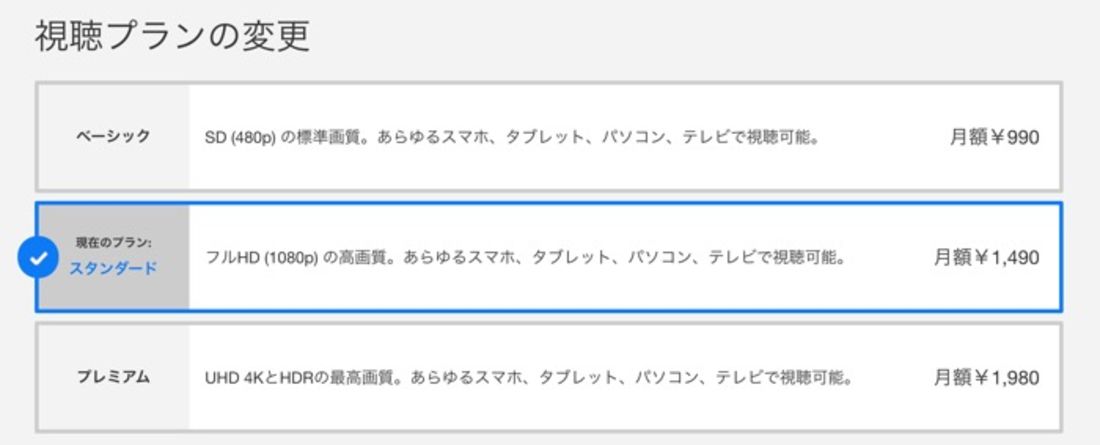
スタンダードプランで視聴できるフルHD画質はBlu-rayレベルの高画質で、スマホ、パソコン、テレビのいずれでも快適に再生できるでしょう。
月額1490円と価格も中間帯で、2台の端末で同時再生可能。テレビで楽しんだり、スマホやタブレットなどの小さい画面でもストレスなく見られたりと、満足度の高い視聴体験が期待できます。
Netflixの画質を比較してみた

SD画質

フルHD画質
SD画質とフルHD画質がどの程度違うのか確認してみました。
上の画像はテレビ画面を撮影したもの。実際の画質を正確に再現するのは難しいですが、色合いが鮮明なフルHD画質に対して、SD画質は少しぼやけた感じの印象になります。
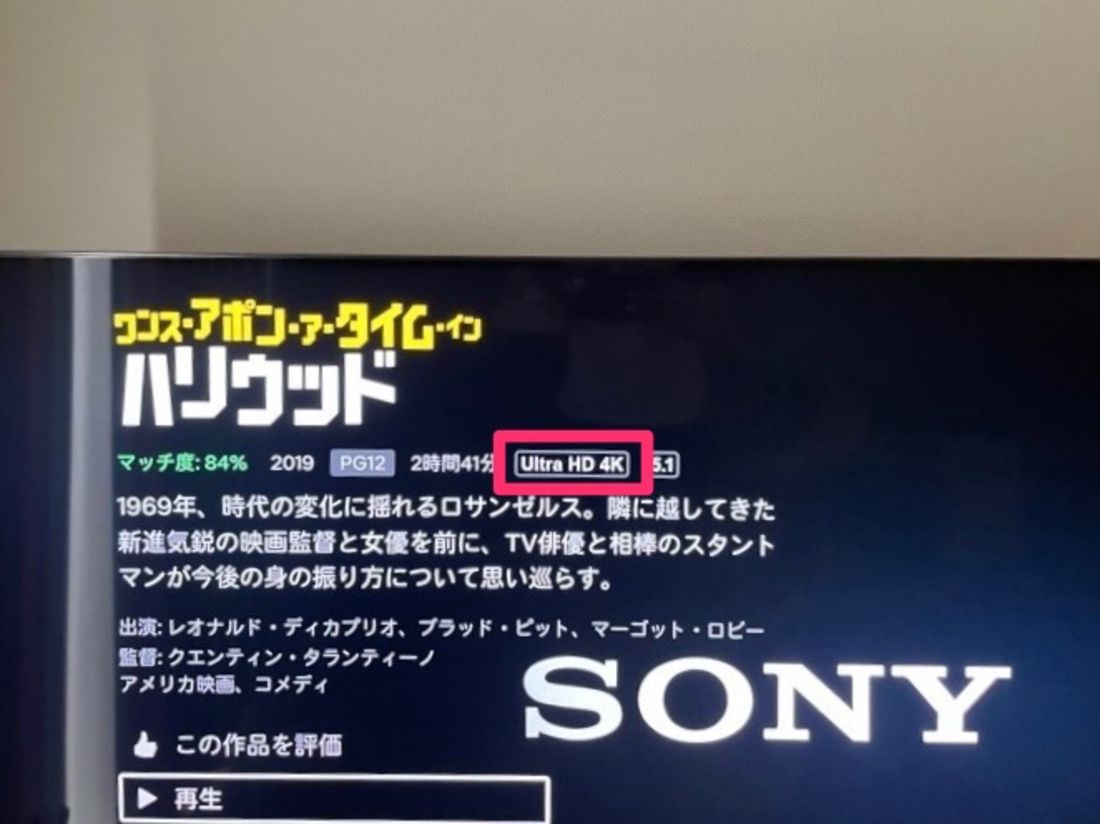
UHD 4K対応コンテンツは、画面上に「Ultra HD 4K」のロゴが表示されます。HDR10またはドルビービジョン対応コンテンツの場合には「VISION・ATMOS」のロゴが現れます。鮮やかな色彩と広いコントラスト、深い奥行きやディテールに至るまで、3パターンの中で最も満足度の高い映像体験ができるでしょう。
4Kコンテンツは対応テレビのほか、60HzのモニターがあればWindowsパソコンやMacでの再生にも対応します。また、HDR10またはドルビービジョン対応コンテンツは、一部のスマートフォン(Android/iOS)でも再生できます。
- WindowsのMicrosoft Edge
- Windows 10アプリ
- MacOS 11.0以降のSafari
Netflixの画質設定を変更する方法
Netflixでは、加入しているプランの提供範囲内で、画質の設定を「自動」「低」「中」「高」のいずれかに変更することができます。
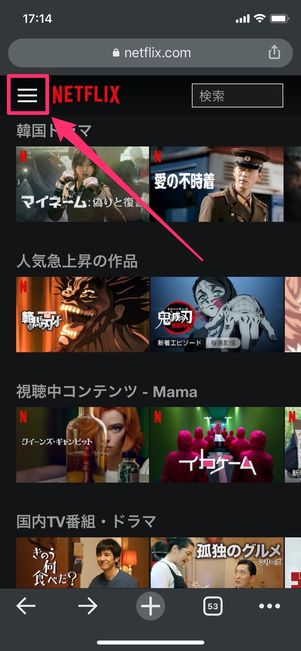
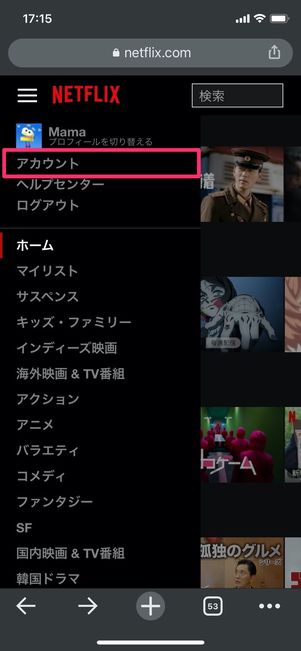
スマホの場合、ブラウザでNetflixのウェブサイトにアクセスします。Netflixのメニューボタン→の順にタップします。
パソコンの場合、画面右上のプロフィールアイコンからアクセスしましょう。
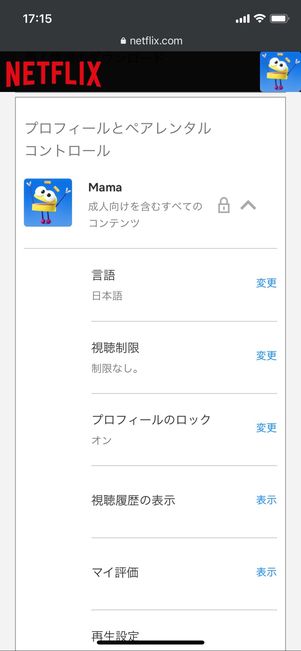
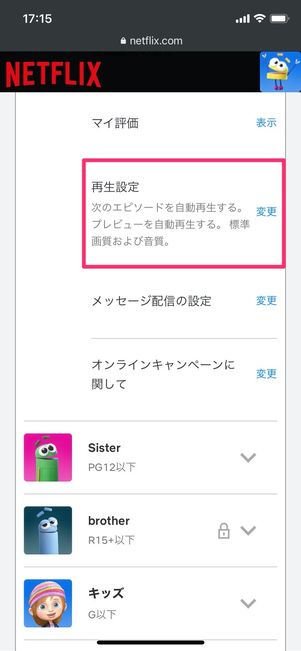
「プロフィールとペアレンタルコントロール」セクションで、「再生設定」の横のをタップします。
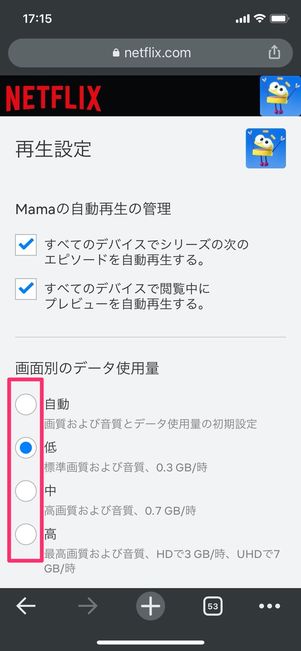
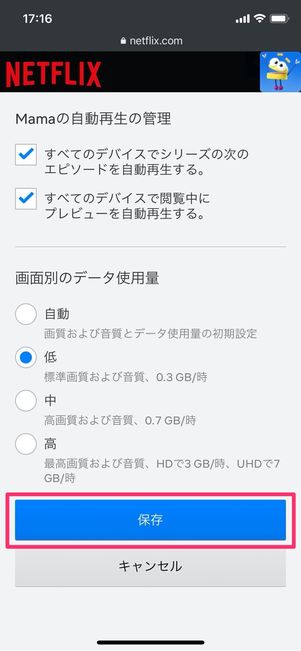
「再生設定」画面の「画面別のデータ使用量」で変更したい画質レベルにチェックを入れ、をタップします。
例えば「スタンダードプラン」に加入している場合、ここで「高」または「自動」にチェックを入れておけば、フルHD画質で再生されることになります。
